사진 편집은 포토샵이 1위이지만,
그외에 기타 프로그램들 유용한게 많아요~
특히 실사 확대 및 보정 노이즈 제거는
유료로 돈이 꽤 드는 작업이랍니다.

오늘은 사진이나 그림을 무료로 2배까지 확대
노이즈를 제거해 주는 꿀팁 웹사이트가
있어서 소개해드릴까해요~
무료로 보정 이나 노이즈 제거해서 확대까지
한다면 돈아끼고 많이 절약되겠죠~
바로 http://waifu2x.udp.jp/ 랍니다.
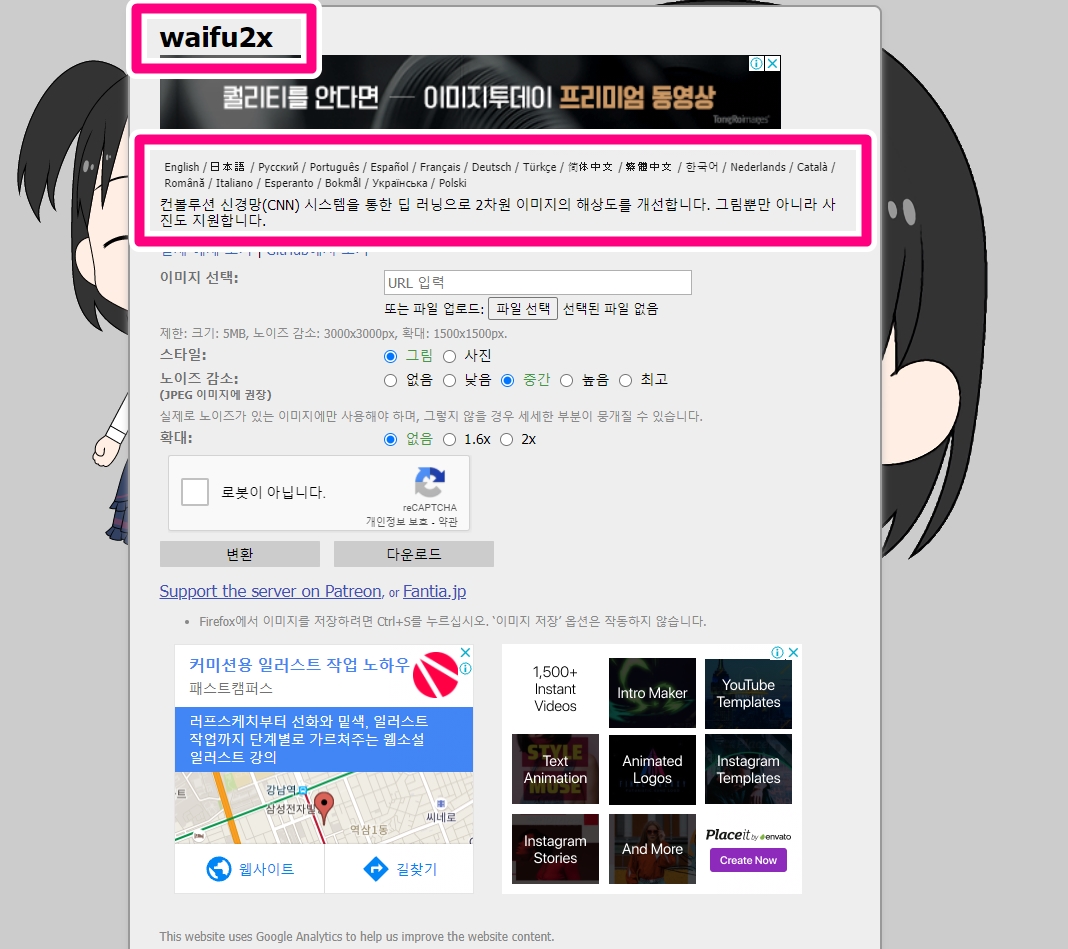
컨볼루션 신경망(CNN) 시스템을 통한 딥 러닝으로
2차원 이미지의 해상도를 개선합니다.
그림뿐만 아니라 사진도 지원합니다.
회원가입도 필요없고, 언어는 약 10개국 언어로
번역이 되서 쉽게 사용하실수 있답니다~
저도 예전에 오래된 앨범의 사진들이 낡아서
버릴까 하다가, 한장뿐이 안남은 소중한 추억이 담긴
몇장이라 보정을 알아본적이 있었어요.
전문 스튜디오에 알아보니 가격이
수십만원씩 하더라구요.
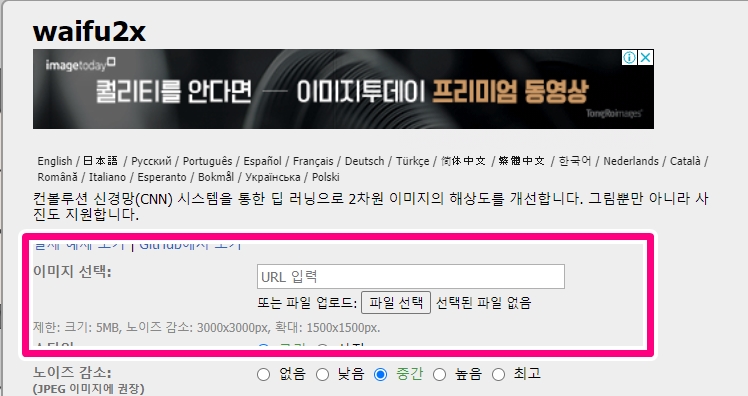
컴퓨터에서 이미지 확대 및 보정할 파일을 선택해주세요~~
사진 용량은 5메가 까지, 노이즈 감소는 3000픽셀까지,
확대는 1500픽셀까지라고 되어 있네요.
너무 큰 용량이나 크기는 안되니 참고하세요.
그런 큰 용량이나 크기는 전문 프로그램 비싼거로 쓰셔야 해요.

저는 161 픽셀의 컴퓨터에 있는 이미지를 선택했습니다.
두배로 확대하면 약322픽셀나오겠죠~

이미지를 선택하시면, 그림 부류인지
사진 부류인지 선택을 해주세요.
사진이 훨씬더 세밀하고 정교하게 나오며,
일러스트 용은 그림을 선택해주심 되요~
노이즈는 중간 정도가 좋고, 최고를 선택해서
해보시면 부자연스럽게 나오니 참고하세요.
용도에 맞게 사진상태에 맞게 선택하세요.
확대는 두배를 추천합니다~

포토샵에서 강제로 2배 확대를 했을때 사진이에요.
좀 확실히 이미지가 확대함으로 깨져 보이는거 느끼시죠?


2배 확대 선택하고, 로봇이 아닙니다.
체크 하세요.
그리고 변환을 누르면 웹사이트에서 변환된
이미지가 보여지고, 다운로드 누르시면
파일로 컴퓨터에 받으실수 있습니다.
하단에 노이즈 제거 된 확대된 이미지를 보세요.
강제로 이미지 확대했을때와
확연히 차이나는 거 보이시죠~?

요즘에는 오래된 사진이나 이미지를 고해상도
스캔을 떠서, 이미지 미러링 기술을 쓰는
이런 사이트나 프로그램을 통해서
무료로 이미지 확대 보정을 하고 다시
컴퓨터에 저장해둔답니다.
돈도 절약하고 오래된 추억이있는 소중한
사진들을 원본과 함께디지털로 컴퓨터로
저장해서 CD 같은데 보관해 두시면 좋습니다.^^
'IT,컴퓨터,디지털' 카테고리의 다른 글
| 인공지능 퍼플렉시티 API 활용법 - 개발자의 진짜 꿀팁 8가지! (3) | 2024.12.06 |
|---|---|
| 유튜브 재택부업으로 월 120만원 벌수 있는 5가지 비밀! (3) | 2024.11.29 |
| 인공지능 퍼플렉시티 vs ChatGPT, 어떤 게 더 좋을까? 솔직 후기 7가지 비교! (20) | 2024.11.16 |


